怎么看主板型号,小猪教您电脑主板型号怎么看
- 时间:2018年06月07日 18:30:24 来源:魔法猪系统重装大师官网 人气:18635
查看主板型号的技巧,对于熟悉电脑的同学来说,太简单了,有多种方法可以查看。而对于一些新手朋友来说,可能一种都不知道,而有的时候,需要查看下主板型号,以方便下载驱动或者了解主板兼容性等问题。下面,小编给大家介绍电脑主板型号的查看方法了。
随着电脑的普及,家家户户都有它的身影,平时我们都光顾着网上冲浪,对电脑构造肯定不了解,众所周知主板是和CPU配套使用的,只有知道主板的型号,才能知道可以使用哪些CPU。下面,小编给大家带来了查看电脑主板型号的教程了。
电脑主板型号怎么看
首先打开命令运行窗,点击“开始”菜单,输入“DxDiag”即可,然后点击运行。
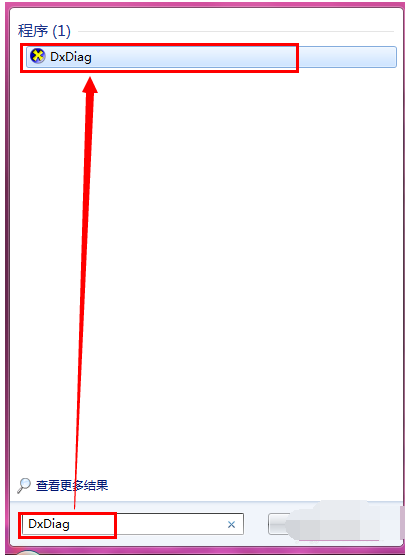
查看主板型号载图1
接下来就会出现“DirectX诊断工具”,可以在里面查看到基本的信息了,包括主板型号。
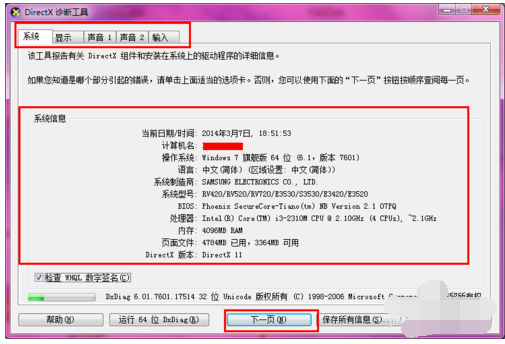
主板载图2
方法二:
打开“控制面板”,然后点击“硬件和声音”选项。
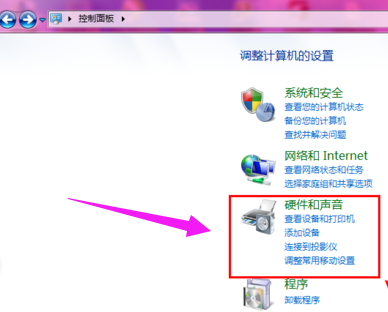
电脑载图3
选择“设备管理器”,将会打开界面,然后就可以进行主板型号信息的查看了。
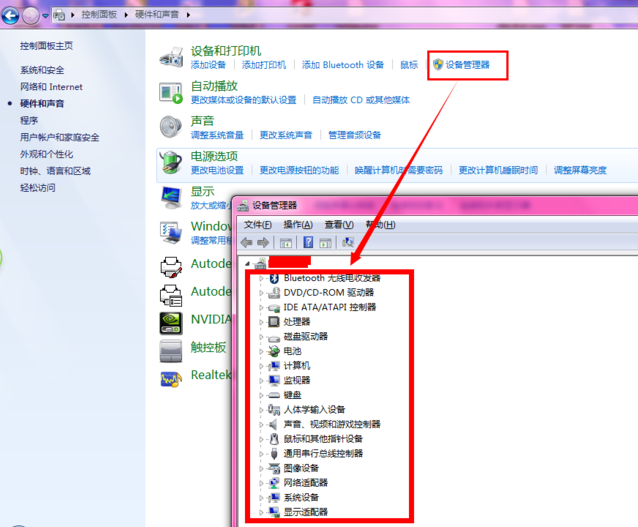
主板载图4
方法三:
按“win + R”打开运行,输入“cmd”,回车。
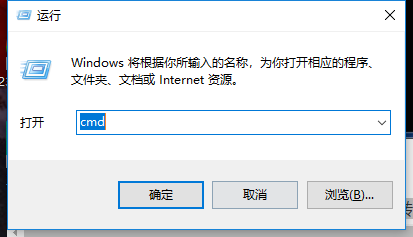
电脑主板型号载图5
在输入框中输入systeminfo
然后enter回车。
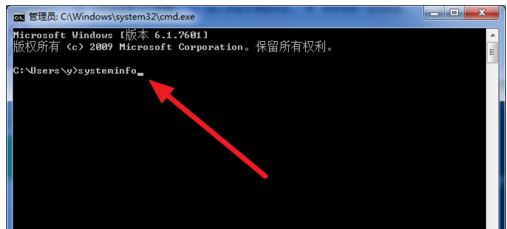
电脑主板型号载图6
等片刻,就出现一堆信息,并且命令框直接跳转下一个命令
这时候,需要上滑滚动条,
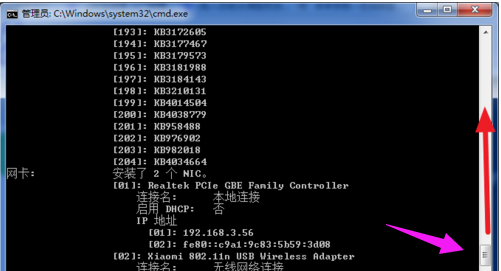
电脑主板型号载图7
直到看到系统型号这个信息。
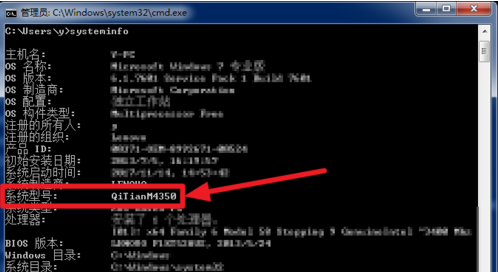
电脑载图8
以上几种方法就是电脑主板型号的查看技巧。是不是不难,你,学会了吗?
主板,电脑主板型号,查看主板型号,电脑








